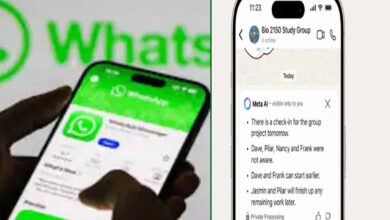चार्जिंग पर लगाते ही आपका नाम लेकर करेगा शुक्रिया बोलेगा Iphone
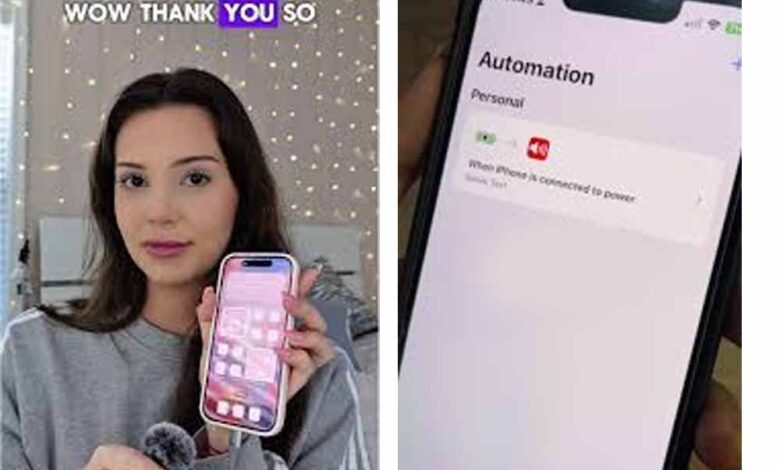
नई दिल्ली
स्मार्टफोन में कई धमाल फीचर्स मिलते हैं। एंड्रॉयड हो या फिर iOS दोनों स्मार्टफोन्स में कई ऐसे फीचर्स मिलते हैं, जो लोगों के लिए काफी उपयोगी होते हैं। वहीं, कुछ ऐसी सुविधाए भी होती हैं, जिनके बारे में कम ही लोगों को पता होता है। आईफोन यूजर्स के साथ ज्यादातर ऐसा होता है कि वे फोन के सीक्रेट फीचर के बारे में नहीं जानते हैं। सालों से आईफोन का यूज कर रहे लोग भी उसके ढेरों फीचर्स से अनजान होते हैं। बता दें कि आईफोन में एक शॉर्टकट ऐप मिलता है। इस ऐप के जरिए यूजर्स कई शॉर्टकट क्रिएट कर सकते हैं। यह आईफोन का इन-बिल्ट ऐप होता है। इसके जरिए एक ऐसा शॉर्टकट भी कस्टमाइज कर सकते हैं, जिसके बाद जब भी आप अपने आईफोन को चार्जिंग पर लगाएंगे तो वह आपका नाम लेकर आपको धन्यवाद बोलेगा। इस शॉर्टकट को क्रिएट करने का पूरी तरीका यहां बताया गया है। आइये, जानते हैं कैसे आप अपने आईफोन में यह शॉर्टकट क्रिएट कर सकते हैं।
क्या है आईफोन का शॉर्टकट ऐप?
आपकी जानकारी के लिए बता दें कि आईफोन का शॉर्टकट ऐप आपको अन्य ऐप्स के साथ काम करने का क्विक तरीका देता है। आप बस एक टैप से या सिरी से पूछकर कई टास्क को आसान बना सकते हैं। शॉर्टकट कई तरह की चीजों को ऑटोमैटिक कर देता है। उदाहरण के लिए, अपने कैलेंडर पर अगले ईवेंट के लिए दिशा-निर्देश देना है, एक ऐप से दूसरे ऐप में टेक्स्ट ले जाना और बहुत कुछ शामिल है।
चार्जिंग पर लगाते ही फोन आपको बोलेग थैंक्यू
शॉर्टकट के जरिए आप एक ऐसा ऑटोमेशन जोड़ सकते हैं, जो फोन को चार्ज पर लगाते ही आपको थैंक्यू बोलेगा। इसके लिए नीचे दिए गए स्टेप्स फॉलो करें।
स्टेप 1- सबसे पहले अपने आईफोन में शॉर्टकट ऐप ओपन करें। अब Automation में जाएं।
स्टेप 2- उसके बाद राइट साइड में सबसे ऊपर आपको + का आइकन दिखेगा। इस पर क्लिक कर दें।
स्टेप 3- अब स्क्रॉल डाउन करके नीचे आएं और चार्जर को सिलेक्ट कर लें।
स्टेप 4- यहां आपको दो ऑप्शन दिखेंगे। इसमें से एक is connected और दूसरा is Disconnected होगा। आपको is connected सिलेक्ट करना होगा।
स्टेप 5- ऐसा करते ही नीचे आ रहे ऑप्श Run immediately सिलेक्ट कर लें। इससे फोन चार्जिंग पर लगते ही ऑटोमेशन रन करेगा। इसके लिए आपको कन्फर्म करने की जरूरत नहीं होगी।
स्टेप 6- अब Next बटन पर क्लिक करें। ऐसा करने के बाद आपको कई ऑप्शन दिखेंगे।
स्टेप 7 – आप Speak Text पर जाएं। फिर Speak पर क्लिक करें। अब आप यहां वह लिख दें जो चार्जिंग पर लगाते समय सुनना चाहते हैं। उदाहरण के तौर पर आप लिख सकते हैं Thankyou अपना नाम.
स्टेप 8 – इसके बाद Done पर क्लिक कर दें।
कैसे करें डिलीट?
अगर आप शॉर्टकट में जोड़े गए किसी ऑटोमेशन को डिलीट करना चाहते हैं तो इसके लिए आपको शॉर्टकट ऐप ओपन करना होगा। उसके बाद ऑटोमेशन में जाएं। अब जिस ऑटोमेशन को डिलीट करना चाहते हैं, उसे लेफ्ट स्वाइप करें। ऐसा करते ही डिलीट का ऑप्शन आ जाएगा। उस पर क्लिक करके डिलीट कर दें।